Nakita namin ang pagpapakilala ng mga bagong operating system mula sa Apple ilang buwan na ang nakalipas, partikular sa developer conference WWDC21. Dito ay nakita namin ang iOS at iPadOS 15, macOS 12 Monterey, watchOS 8 at tvOS 15. Lahat ng mga operating system na ito ay available sa mga beta na bersyon kaagad pagkatapos ng presentasyon, una para sa mga developer at pagkatapos ay para sa mga tester. Sa ngayon, gayunpaman, ang mga nabanggit na sistema, maliban sa macOS 12 Monterey, ay magagamit na sa pangkalahatang publiko. Sa aming magazine, patuloy naming sinasaklaw ang mga bagong feature at pagpapahusay na dumating sa mga bagong system. Sa artikulong ito, titingnan natin ang iba pang mga feature mula sa iOS 15 nang magkasama.
Maaaring ito ay interesado ka
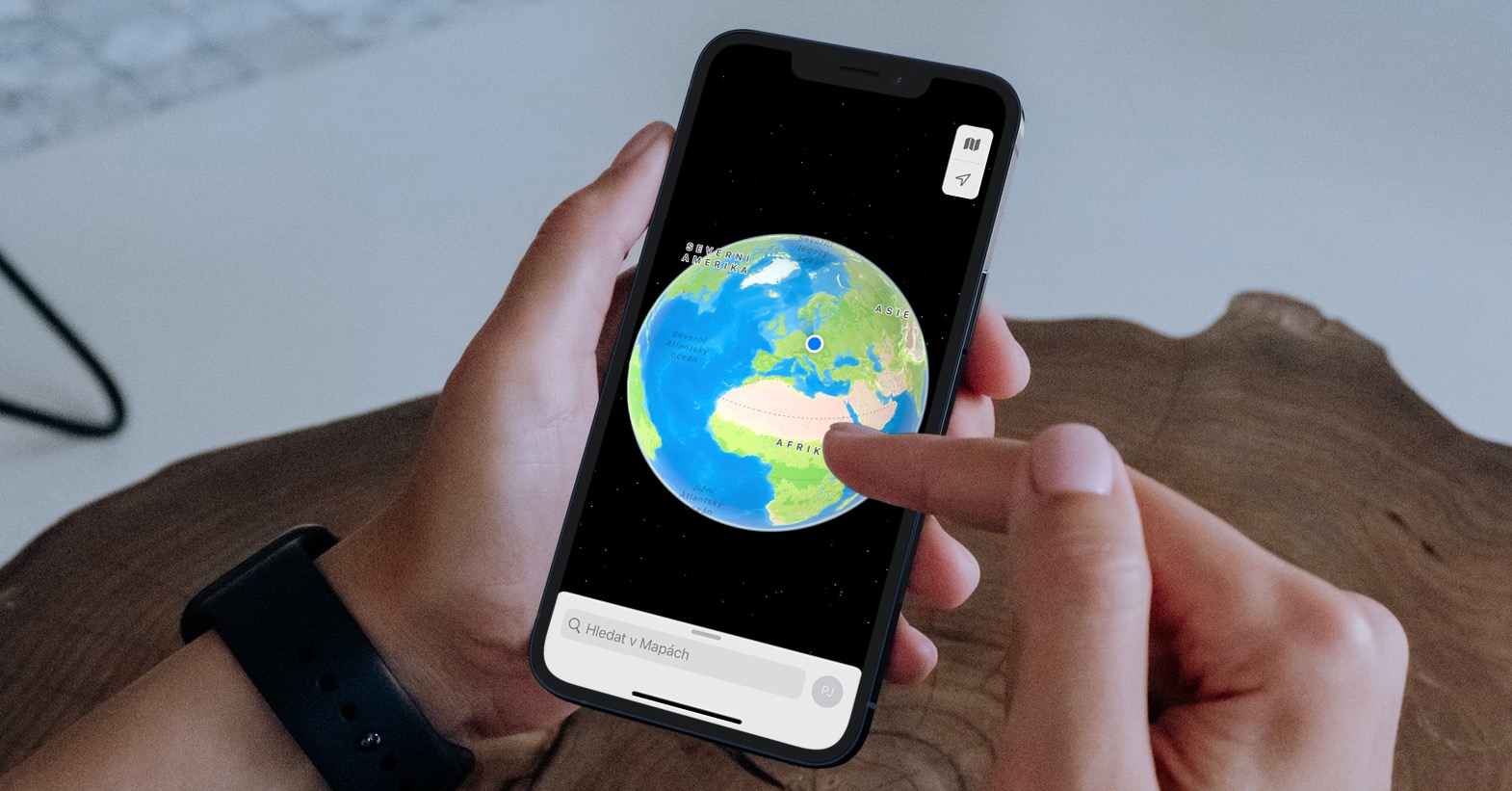
Paano gamitin ang Itago ang Aking Email sa iPhone
Alam ng halos lahat na ang Apple ay nagpakilala ng mga bagong bersyon ng mga operating system nito. Bilang karagdagan sa mga system tulad nito, ipinakilala din ng kumpanya ng mansanas ang "bagong" serbisyong iCloud+, na nag-aalok ng ilang mga function ng seguridad. Sa partikular, ito ay Pribadong Relay, ibig sabihin, Pribadong Relay, na maaaring itago ang iyong IP address at pagkakakilanlan sa Internet tulad nito, kasama ang Hide My Email function. Ang pangalawang tampok na ito ay inaalok ng Apple sa loob ng mahabang panahon, ngunit sa ngayon ay para lamang magamit sa mga application na nagsa-sign in ka gamit ang iyong Apple ID. Sa iOS 15, hinahayaan ka ng Hide My Email na lumikha ng isang espesyal na mailbox na nagtatago ng iyong tunay na email address, tulad nito:
- Una, pumunta sa native app sa iyong iPhone Mga setting.
- Kapag nagawa mo na, sa tuktok ng screen i-tap ang iyong profile.
- Pagkatapos ay hanapin at i-click ang linya na may pangalan iCloud.
- Pagkatapos ay medyo pababa, hanapin at i-tap ang opsyon Itago ang aking email.
- Pagkatapos ay piliin ang opsyon sa tuktok ng screen + Lumikha ng bagong address.
- Pagkatapos ay ipapakita ito interface na may espesyal na e-mail na ginagamit para sa pag-mask.
- Kung sa ilang kadahilanan ang mga salita ng kahon na ito ay hindi angkop sa iyo, pagkatapos ay mag-click sa Gumamit ng ibang address.
- Pagkatapos ay lumikha label sa address para sa pagkilala at posibleng lumikha ng i tala.
- Panghuli, mag-tap sa kanang bahagi sa itaas Dagdag pa, at pagkatapos ay sa Tapos na.
Samakatuwid, sa pamamagitan ng pamamaraan sa itaas, maaaring lumikha ng isang espesyal na address sa ilalim ng Itago ang aking email, na maaari mong itago bilang iyong opisyal. Maaari mong ilagay ang e-mail address na ito kahit saan sa Internet kung saan hindi mo gustong ilagay ang iyong tunay na address. Awtomatikong ipapasa sa iyong totoong address ang anumang bagay na dumating sa masking email address na ito. Dahil dito, hindi mo kailangang ibigay ang iyong tunay na email address sa sinuman sa Internet at manatiling protektado. Sa seksyong Itago ang aking e-mail, siyempre, ang mga address na ginamit ay maaaring pamahalaan, o tanggalin, atbp.





